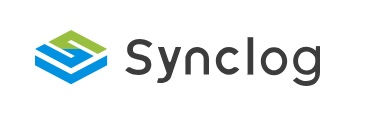スペース設定では、ご利用中のスペース全体の設定を行うことが可能です。
管理者アカウントをお持ちのユーザー様のみ設定可能です。
一般設定

本文コピーの先頭にURLを追加する
設定をオンにし本文コピーした際に、書き起こしのコピーと同時に、
ログ詳細ページのURLをコピーすることが可能です。
※URLは、ログのあるグループに参加しているメンバーのみが閲覧可能な
内部共有用リンクのURLです。
≪設定をオンにした場合のコピー内容の例≫
https://ts.synclog.ai/xxxxxx
自分側:本日はお時間をいただきありがとうございます。△△と申します。よろしくお願いいたします。
相手側:よろしくお願いします。
本文コピー時、同じ話者の吹き出しが続く場合に文章をまとめる
設定をオンにし本文コピーした際に、
書き起こしで吹き出しが分かれていた同じ話者の発言を、
まとめて表示することが可能です。
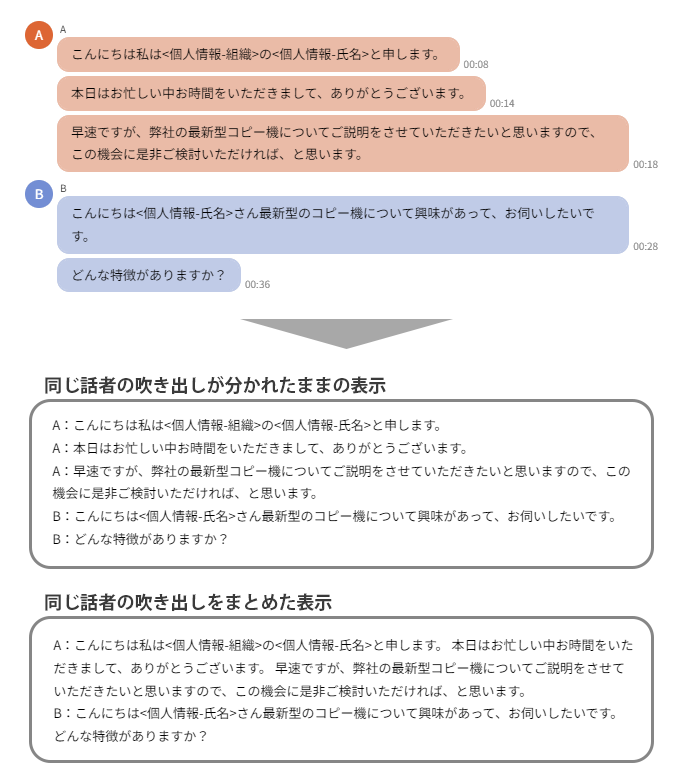
本文コピー時のフォーマット設定で、
話者名とコメント表示のフォーマットを変更することも可能です。

アプリ使用時のウインドウを目立たなくする
本機能は、PCアプリでソフトフォン連携を行っている場合のみ
利用可能な機能となります。
(ソフトフォン連携設定はPCアプリの設定画面から行うことが可能です。)
設定をオンにすると、
スペース内すべてのメンバーのPCアプリのウインドウが非表示になり、
記録終了時の情報入力パネルのみ表示されるようになります。
権限設定
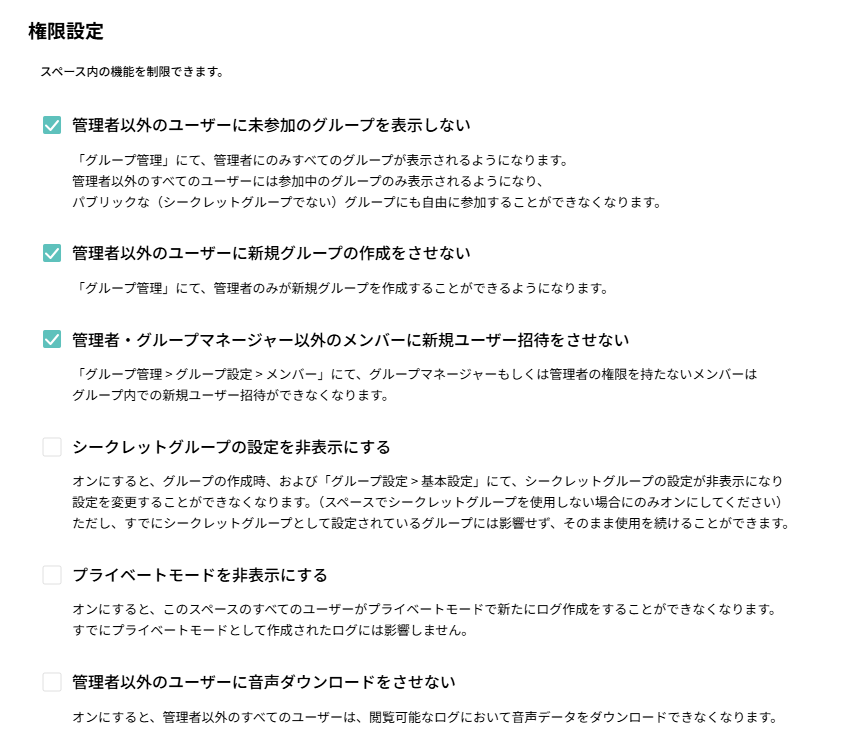
管理者以外のユーザーに未参加のグループを表示しない
設定をオンにすると、管理者以外のユーザーのグループ管理画面にて、
自身が未参加のグループが表示されなくなります。
そのため、管理者以外のユーザーは、
シークレットグループを除いたパブリックなグループに自身で参加することができなくなり、
グループの参加には管理者の操作が必要となります。
管理者以外のユーザーに新規グループの作成をさせない
設定をオンにするとグループ管理にて、
管理者以外のすべてのユーザーは、新規グループ作成のボタンが表示されなくなり、
新しくグループを作成することができなくなります。
管理者のみが新規グループを作成することが可能です。
管理者・グループマネージャー以外のメンバーに新規ユーザー作成をさせない
設定をオンにするとグループ管理 > グループ設定 > メンバータブにて、
管理者・グループマネージャーの権限を持たないメンバーに
新規ユーザー作成のボタンが表示されなくなり、
グループ内での新規ユーザー作成ができなくなります。
シークレットグループの設定を非表示にする
設定をオンにすると、グループの作成時、およびグループ設定 > 基本設定にて、
シークレットグループの設定が非表示になり、
シークレットグループを新たに作成することができなくなります。
ただし、すでにシークレットグループとして設定されているグループには影響せず、
そのまま使用を続けることができます。
プライベートモードを非表示にする
設定をオンにすると、スペース内のすべてのユーザーがプライベートモードで
新たにログ作成をすることができなくなります。
すでにプライベートモードとして作成されたログには影響しません。
管理者以外のユーザーにスペース全体の残り利用時間を表示しない
設定をオンにすると、管理者以外のすべてのユーザーの
ヘッダーメニューに表示されているスペース全体の残り利用時間が非表示となります。
管理者以外のユーザーに音声ダウンロードをさせない
設定をオンにすると、管理者権限を持たないユーザーは、
ログの音声データをダウンロードすることができなくなります。
音声ダウンロード機能の利用方法は、ログ一覧をご参照ください。
連携設定
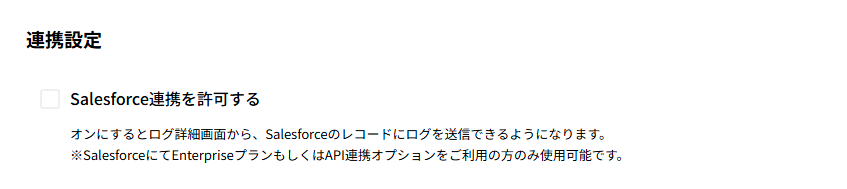
Salesforce連携を許可する
設定をオンにすると、ログ詳細画面から、
Salesforceのレコードにログを送信できるようになります。
ユーザー側の設定については、議事録を共有する(Salesforce連携)をご確認ください。
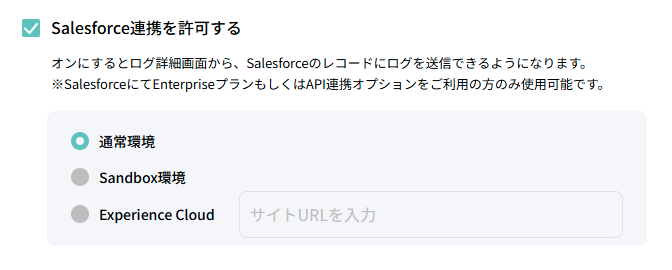
つけっぱなし防止設定
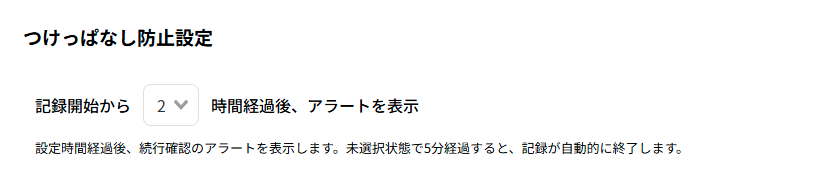
Synclogアプリの終了操作の行い忘れを防ぐため、
記録を開始すると同時につけっぱなし防止機能のタイマーがスタートします。
記録作成を開始してから設定した時間が経過すると、
記録をこのまま続行するか選択するアラートを表示します。
アラート時間を変更する
アラート時間を変更する場合は、プルダウンメニューをクリックして時間を選択します。
最大8時間まで設定が可能です。
アラート画面
アラートを解除して記録作成を続行する場合は、続行をクリックします。
- 操作をせずに5分間経過すると、記録作成を自動で終了します
- 続行をクリックした場合、設定時間がリセットされ、再びタイマーがスタートします
セキュリティ設定
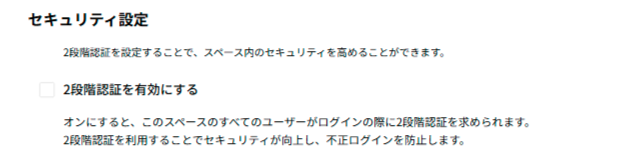
メールアドレス認証方式のスペースにて、
多要素認証機能をご利用いただけるようになりました。
※ SSO連携をご利用のスペースでは、
現在の仕様では多要素認証機能を併用することができません。
今後、併用いただけるよう開発を進めてまいります。
- SMS もしくは 認証アプリ(Google/Microsoft)の 二種類の認証方式をご利用可能です
- 多要素認証機能を有効化すると、 管理者を含む ご利用スペースの全ユーザーに多要素認証が有効化 されます
- ログインできなくなった場合には、 バックアップコードでのログインや管理者アカウントをお持ちの方による 多要素認証のリセットが可能です
多要素認証機能の詳細は、多要素認証(MFA)設定をご参照ください。
高度なセキュリティ設定

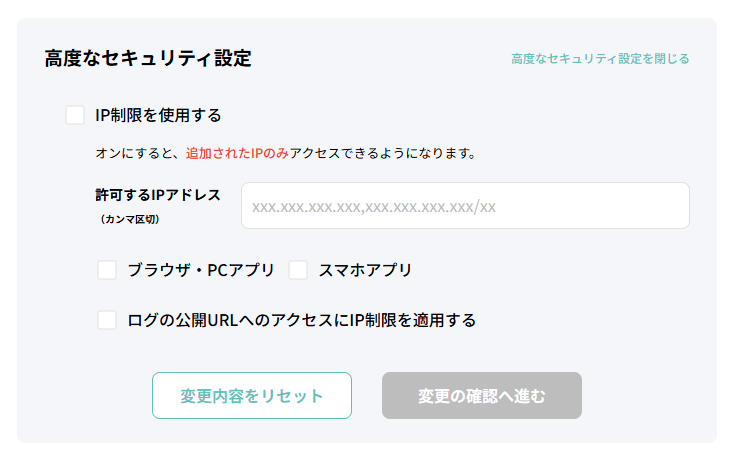
SAML SSO設定
SSOオプション契約を行っているスペースの場合、SAML SSO設定を行うことが可能です。
詳細な設定方法は、シングルサインオン(SSO)設定についてをご確認ください。